修改显示工期数字
| 默认情况下,软件会自动计算工期。计算的时候,包括开工时间和竣工时间。比如:1号开工,30号竣工,那么工期会计算为30-1+1=30天。 |
| 1、在编制完成后,如果想改工期显示的数字,比如要显示为31天,或者1个月等,可以使用下面的方法(设置了这里显示的内容,一定要记住,显示内容不会随计划的修改而变化。清空后,才会显示自动计算数字) |
 |
| 2、单击“项目属性"按钮。 |
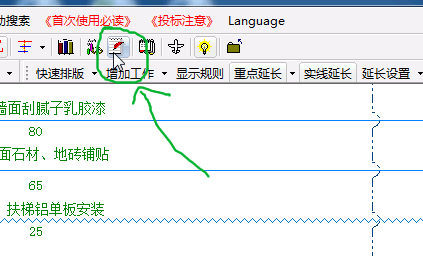 |
| 3、弹出窗口中,有”总工期“,是由软件自动计算出来的工期。还有一个”工期显示文字“(说明一下:只要工期显示文字框中有内容,就会显示其内容,其他地方如何设置都无效) |
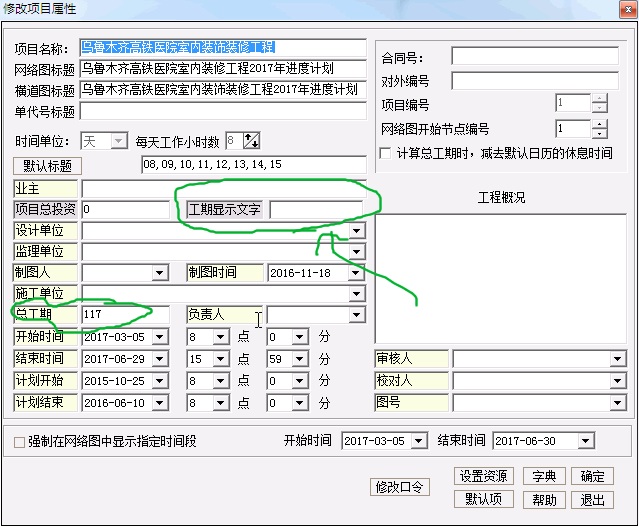 |
| 4、输入“118日历天”,然后确定。 |
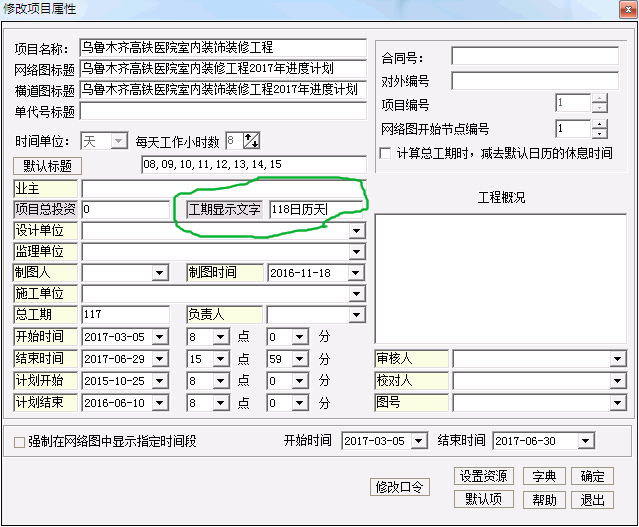 |
| 5、可以看到总工期后面显示的数字修改了。 |
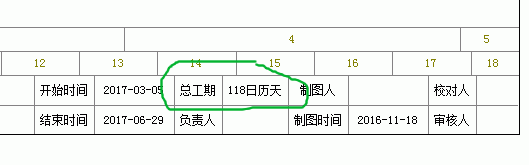 |
| 6、对于项目处于编制修改状态的网络图,最好是使用软件自动计算出来工期数字。 下面介绍差一天、或者要显示工期单位的情况如何处理。鼠标移动到日历刻度上,右键-》弹出菜单-》修改刻度…… |
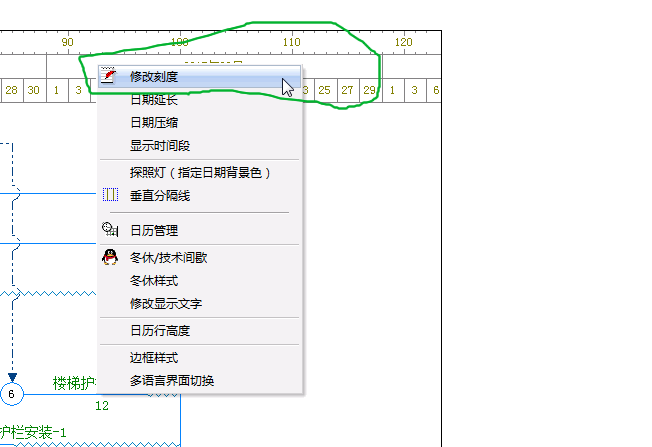 |
| 7、弹出窗口中,右下区域,可以设置对应的工期修正方法。 |
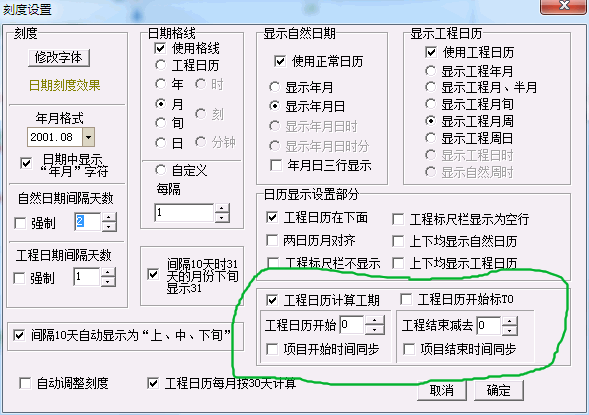 |
| 8、工期结束减去“-1”,相当于总工期加1天。 |
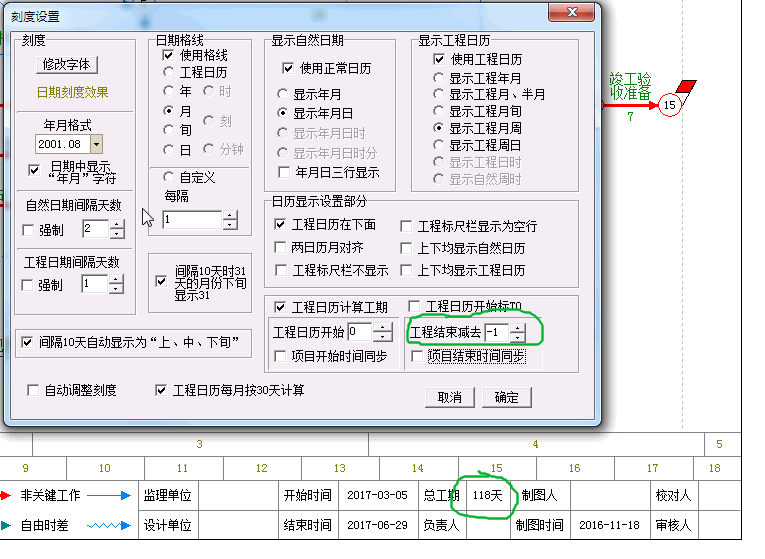 |
| 9、如果“项目结束时间同步”,在修改减去数字的同时,结束时间也会同步增加或者减少。 |
 |
| 10、如果工期,要显示成“日历天”,鼠标在日历刻度上-》右键-》修改显示文字…… |
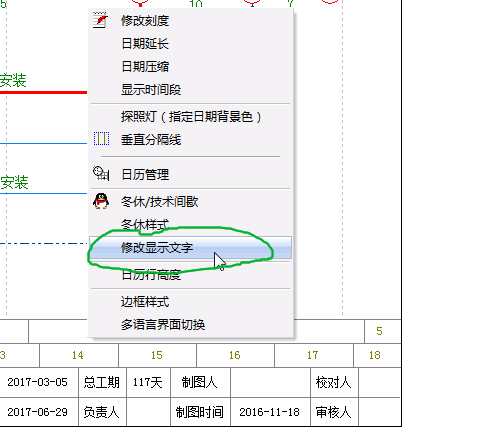 |
| 11、弹出窗口,图例文字部分,可以看到默认的时间单位是“天”。 |
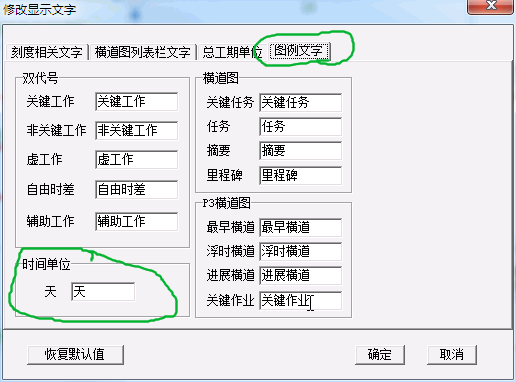 |
| 12、修改成“日历天”,然后确定。 |
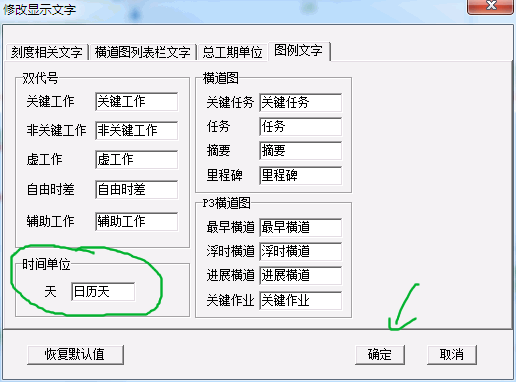 |
| 13、可以看到总工期的单位。 |
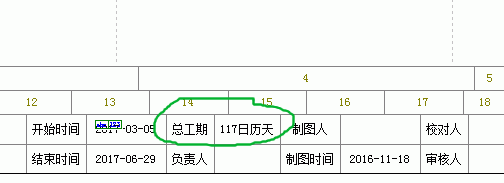 |